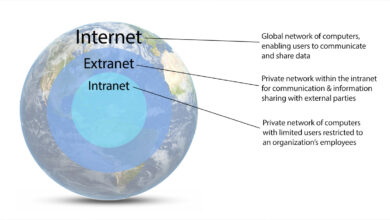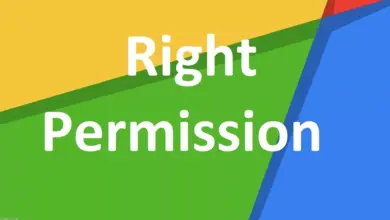dbcc checkident چیست؟ تنظیم و بازیابی شناسهها در sql server
در SQL Server، برای کنترل و نگهداری از اطلاعات، ابزارهای متعددی وجود دارد. یکی از این ابزارها، فرمان DBCC CHECKIDENT است که برای بررسی و تنظیم مقدار شناسه (Identity) جداول استفاده میشود. در این مقاله به بررسی نحوه استفاده و کاربردهای این دستور میپردازیم.
نرم افزار ویندوز Microsoft SQL ServerMicrosoft SQL Server
Microsoft SQL ServerMicrosoft SQL Server نرم افزاری قدرتمند که در جهت مدیریت بانک های اطلاعاتی مورد استفاده قرار می گیرد. در برنامه Microsoft SQL Server ابزارهای بسیار مختلفی به منظور ایجاد و مدیریت پایگاه داده ها و بانک های اطلاعاتی وجود دارد که شما می توانید با استفاده از آنها یک بانک عظیم اطلاعاتی ایجاد کنید و بر روی اطلاعات موجود در آن مدیریت نمایید. علاوه بر این یکی از ویژگی های مهم این برنامه امنیت بسیار بالای آن می باشد که سبب شده تا کاربران با خیال راحت از آن برای محافظت از اطلاعات خود استفاده نمایند.
این نرم افزار به گونه ای طراحی شده که همه بتوانند از آن استفاده کنند به عنوان مثال برخی از کشورها برای مدیریت بانک های اطلاعاتی محرمانه خود از این نرم افزار بهره میگیرند و همچنین یک کاربر عادی به آسانی میتواند از این برنامه برای مدیریت اطلاعات خود در ویندوز و یا وب سایت شخصی خود استفاده کند. تا به حال مایکروسافت نسخه های مختلفی از این نرم افزار را منتشر نموده که نسخه 2019 جدید ترین نسخه آن می باشد و در مقایسه با نسخه های قدیمی، امکانات جدیدی به آن اضافه شده و ویژگی های قدیمی برنامه نیز ارتقا یافته است. برخی از ویژگی های این نرم افزار شامل امکان جدید Master Data Services برای مدیریت متمرکز SQL Server های مختلف، بهبود عملکرد هسته Database نرم افزار، امکان جدید Backup Compression به منظور کاهش حجم نسخه پشتیبان اطلاعات، پردازش تا 64 پروسه به صورت همزمان، امکان جدید Configuration Servers برای مدیریت چندین سرور، پشتیبانی از فایل های با فرمت XML، بهبود عملکرد قسمت های Analysis Services, Integration Services, Replication, Reporting Services, Service broker و … می باشد.
لینک صفحه دانلود
dbcc checkident چیست؟
دستور DBCC CHECKIDENT برای بررسی و تنظیم مقدار شناسه (Identity) یک جدول خاص در SQL Server به کار میرود. این دستور میتواند در مواقعی مفید باشد که رکوردهایی به صورت دستی در جدول اضافه یا حذف شدهاند و نیاز به همگامسازی مقدار شناسه با رکوردهای موجود دارید.
سینتکس
سینتکس اصلی این دستور به شکل زیر است:
sql
Copy code
DBCC CHECKIDENT (‘TableName’, RESEED, NewValue)
پارامترها
TableName: نام جدولی که میخواهید مقدار شناسه آن را بررسی کنید.
RESEED: (اختیاری) اگر بخواهید مقدار شناسه را تنظیم کنید، این گزینه را استفاده میکنید.
NewValue: (اختیاری) مقداری که میخواهید به عنوان مقدار جدید شناسه تعیین کنید.
مثالهای عملی
بررسی مقدار فعلی شناسه
برای بررسی مقدار فعلی شناسه در یک جدول، میتوانید از دستور زیر استفاده کنید:
sql
Copy code
DBCC CHECKIDENT (‘Employees’)
این دستور اطلاعات مربوط به مقدار شناسه فعلی و مقدار مورد انتظار را نمایش میدهد.
تنظیم مقدار شناسه
اگر بخواهید مقدار شناسه یک جدول را به عددی خاص تغییر دهید، میتوانید از گزینه RESEED استفاده کنید:
sql
Copy code
DBCC CHECKIDENT (‘Employees’, RESEED, 100)
این دستور مقدار شناسه جدول Employees را به 100 تنظیم میکند. از این پس، اولین رکوردی که به جدول اضافه میشود، شناسهای برابر با 101 خواهد داشت.
3. استفاده از DBCC CHECKIDENT بعد از حذف رکوردها
اگر تعدادی رکورد از جدول حذف شده باشد و بخواهید مقدار شناسه را به روز کنید، میتوانید از این دستور استفاده کنید:
sql
Copy code
DELETE FROM Employees WHERE EmployeeID < 50
DBCC CHECKIDENT (‘Employees’, RESEED)
این کار اطمینان میدهد که مقدار شناسه به درستی تنظیم شده و از تکرار شناسهها جلوگیری میکند.
بررسی شناسه بعد از درج رکورد جدید
بعد از افزودن رکورد جدید به جدول، ممکن است بخواهید مطمئن شوید که مقدار شناسه به درستی افزایش یافته است. میتوانید از DBCC CHECKIDENT استفاده کنید تا وضعیت شناسه را بررسی کنید:
sql
Copy code
INSERT INTO Employees (Name, Position) VALUES (‘John Doe’, ‘Developer’)
DBCC CHECKIDENT (‘Employees’)
این دستور وضعیت شناسه را بعد از درج رکورد جدید نمایش میدهد و تأیید میکند که مقدار شناسه به درستی افزایش یافته است.
اشکالزدایی و مشکلات رایج
مشکل: شناسه تکراری
اگر در حین درج رکوردها با خطای “Duplicate key” مواجه شدید، ممکن است نیاز داشته باشید تا مقدار شناسه را با استفاده از DBCC CHECKIDENT تنظیم کنید
sql
Copy code
DBCC CHECKIDENT (‘Employees’, RESEED, <حداقل مقدار شناسه موجود>)
مشکل: شناسههای نامنظم
گاهی اوقات، با حذف رکوردها، شناسهها نامنظم میشوند. اگر میخواهید شناسهها به ترتیب باشند، میتوانید جدول را خالی کنید و دوباره آن را با دادههای جدید پر کنید
sql
Copy code
TRUNCATE TABLE Employees
DBCC CHECKIDENT (‘Employees’, RESEED)
توجه: این عمل تمامی رکوردها را حذف خواهد کرد، بنابراین قبل از اجرای آن حتماً از اطلاعات خود پشتیبان تهیه کنید.


نکات امنیتی
استفاده از DBCC CHECKIDENT نیاز به دسترسیهای مناسب دارد. اطمینان حاصل کنید که کاربرانی که از این دستور استفاده میکنند، مجوزهای لازم را دارند. به عنوان یک قاعده کلی، فقط DBAها یا مدیران پایگاه داده باید از این دستورات استفاده کنند.
هویت SQL RESEED به 1
هویت یا Identity یک ویژگی خاص ستون در SQL Server است که مقادیر عددی یکتا را بهصورت خودکار برای هر رکورد جدید تولید میکند. این ویژگی بهویژه برای جداولی که کلید اصلی (Primary Key) دارند، بسیار کاربردی است.
بازنشانی هویت میتواند در شرایط زیر مفید باشد:
پاک کردن اطلاعات: بعد از حذف تمامی رکوردها از جدول.
آزمایش و توسعه: در محیطهای آزمایشی که اطلاعات مرتباً تغییر میکنند.
سازگاری: اطمینان از شروع شمارش از عدد 1 برای نظم بهتر دادهها.
معرفی دستور DBCC CheckIdent
دستور DBCC CheckIdent در SQL Server برای بررسی و تغییر مقدار جاری ستون Identity استفاده میشود. با استفاده از این دستور، میتوان مقدار Auto Increment را بازنشانی کرد.
ساختار دستور:
DBCC CHECKIDENT (‘TableName’, RESEED, NewValue);
TableName: نام جدول موردنظر.
NewValue: مقدار جدیدی که میخواهید هویت از آن شروع شود.
نحوه بازنشانی مقدار Identity به 1
برای تنظیم مقدار هویت به 1، مراحل زیر را دنبال کنید
ایجاد یک جدول نمونه
CREATE TABLE Users (
ID INT IDENTITY(1,1) PRIMARY KEY,
Name NVARCHAR(50)
);
درج اطلاعات در جدول
INSERT INTO Users (Name) VALUES (‘Ali’), (‘Sara’), (‘Reza’);
حذف و اطلاعات
DELETE FROM Users;
بازنشانی مقدار هویت به 1
DBCC CHECKIDENT (‘Users’, RESEED, 0);
نکته: مقدار 0 را وارد کنید، زیرا SQL Server مقدار بعدی را به صورت 1 تنظیم میکند.
بررسی نتیجه
INSERT INTO Users (Name) VALUES (‘Neda’);
SELECT * FROM Users;
خروجی: ستون ID از مقدار 1 شروع میشود.
بازنشانی بدون حذف اطلاعات
اگر نمیخواهید رکوردهای موجود را حذف کنید و تنها مقدار هویت جدید برای رکوردهای آینده تنظیم شود:
DBCC CHECKIDENT (‘Users’, RESEED, 100);
در این مثال، مقدار هویت بعدی از 101 شروع خواهد شد.
خطاهای رایج و راهحلها
خطا: Table does not have an identity column
این خطا زمانی رخ میدهد که جدول فاقد ستون Identity باشد. برای حل مشکل، ستون Identity را به جدول اضافه کنید.
خطاهای مرتبط با قفل (Lock):
اطمینان حاصل کنید که جدول در حال استفاده توسط فرایند دیگری نیست.
تغییر مقدار پیشفرض
اگر ستون هویت به اشتباه مقدار اشتباهی تولید کند، میتوانید با DBCC CheckIdent مقدار جدیدی تعیین کنید.
مزایای بازنشانی هویت
بازنشانی شمارش و شروع از عدد 1.
جلوگیری از مقادیر افزایشی بزرگ که ممکن است خوانایی دادهها را کاهش دهند.
نظمدهی بهتر دادهها در جداول کوچک و متوسط.
SQL Server RESEED هویت به حداکثر مقدار
چرا باید مقدار هویت را بازنشانی کنیم؟
بازنشانی مقدار هویت در شرایط زیر ضروری است:
حذف رکوردها: پس از حذف تعدادی از رکوردها، مقدار هویت ممکن است با مقادیر موجود ناسازگار شود.
انتقال دادهها: هنگام انتقال دادهها به یک جدول جدید، ممکن است بخواهید مقدار هویت با مقادیر فعلی هماهنگ شود.
رفع خطاها: در صورتی که مقدار هویت به اشتباه از مقدار واقعی بزرگتر باشد.
دستور DBCC CheckIdent چیست؟
دستور DBCC CheckIdent یکی از دستورات داخلی SQL Server است که برای بررسی و بازنشانی مقدار هویت ستونهای Identity استفاده میشود.
DBCC CHECKIDENT (‘TableName’, RESEED);
نحوه بازنشانی مقدار هویت به حداکثر مقدار موجودبرای تنظیم مقدار هویت بر اساس حداکثر مقدار فعلی جدول، SQL Server بهطور خودکار مقدار مناسب را تنظیم میکند. کافی است دستور DBCC CheckIdent را بدون مقدار جدید (NewValue) اجرا کنید.
مراحل بازنشانی مقدار هویت
ایجاد یک جدول نمونه
برای شروع، یک جدول با ستون Identity ایجاد کنید
CREATE TABLE Orders (
OrderID INT IDENTITY(1,1) PRIMARY KEY,
ProductName NVARCHAR(100)
);
درج دادهها در جدول
INSERT INTO Orders (ProductName) VALUES (‘Laptop’), (‘Mouse’), (‘Keyboard’);
3. حذف برخی از رکوردهاDELETE FROM Orders WHERE OrderID = 3;
در این مرحله، مقدار حداکثر OrderID برابر با 2 است، اما مقدار هویت برای رکورد جدید از 4 شروع میشود.
بازنشانی هویت به حداکثر مقدار موجود
DBCC CHECKIDENT (‘Orders’, RESEED);
5. درج رکورد جدید
INSERT INTO Orders (ProductName) VALUES (‘Monitor’);
خروجی: مقدار OrderID برای رکورد جدید برابر با 3 خواهد بود.
نکات مهم در استفاده از DBCC CheckIdent
هماهنگی با دادههای موجود: اگر مقادیر هویت ناهماهنگ باشند، بازنشانی به حداکثر مقدار موجود، سازگاری را بازمیگرداند.
پاکسازی دادهها: در صورت حذف کامل رکوردها، ممکن است نیاز باشد مقدار هویت به مقدار اولیه تنظیم شود.
DBCC CHECKIDENT (‘Orders’, RESEED, 0);
قفل کردن جدول: مطمئن شوید که جدول در حال استفاده توسط فرایند دیگری نیست.
خطاهای رایج در DBCC CheckIdent چیست؟
Table does not have an identity column:
این خطا زمانی رخ میدهد که جدول موردنظر فاقد ستون Identity باشد. بررسی کنید ستون مربوطه بهدرستی تعریف شده باشد.
هویت ناهماهنگ:
اگر مقدار هویت به اشتباه مقدار بسیار بالاتری از حداکثر مقدار موجود تولید کند، بازنشانی با DBCC CheckIdent مشکل را حل میکند.
مقایسه حالتهای مختلف بازنشانی
| دستور | عملکرد |
|---|---|
DBCC CHECKIDENT ('Table', RESEED) |
تنظیم مقدار هویت به حداکثر مقدار موجود در جدول. |
DBCC CHECKIDENT ('Table', RESEED, 0) |
بازنشانی مقدار هویت به مقدار اولیه (شروع از 1). |
DBCC CHECKIDENT ('Table', RESEED, N) |
تنظیم مقدار هویت به مقدار دلخواه N. |
دلایل کار نکردن DBCC CHECKIDENT RESEED
1. جدول فاقد ستون Identity است
دستور DBCC CHECKIDENT فقط برای جداولی که دارای ستون Identity هستند، قابل استفاده است. اگر جدولی که دستور را روی آن اجرا میکنید، ستون Identity نداشته باشد، با خطای زیر مواجه میشوید
Table does not have an identity column.
راهحل های DBCC CheckIdent چیست؟
بررسی کنید که جدول موردنظر ستون Identity دارد:
SELECT COLUMN_NAME, COLUMNPROPERTY(OBJECT_ID(TABLE_NAME), COLUMN_NAME, ‘IsIdentity’) AS IsIdentity
FROM INFORMATION_SCHEMA.COLUMNS
WHERE TABLE_NAME = ‘TableName’;
SELECT COLUMN_NAME, COLUMNPROPERTY(OBJECT_ID(TABLE_NAME), COLUMN_NAME, ‘IsIdentity’) AS IsIdentity
FROM INFORMATION_SCHEMA.COLUMNS
WHERE TABLE_NAME = ‘TableName’;
وجود مقادیر NULL یا حذف شده
اگر جدول شما حاوی مقادیر حذف شده یا خالی باشد و دستور RESEED اجرا شود، ممکن است مقدار هویت جدید بهدرستی اعمال نشود. این مشکل زمانی رخ میدهد که شمارش ستون Identity به درستی بازنشانی نشده باشد.
راهحل
برای اطمینان از بازنشانی صحیح، از دستور زیر استفاده کنید:
DBCC CHECKIDENT (‘TableName’, RESEED, NewValue);
مقدار NewValue را به حداکثر مقدار فعلی جدول یا مقدار دلخواه تنظیم کنید.
عدم اجرای حذف کامل (Truncate) جدول در DBCC CheckIdent چیست؟
اگر فقط از دستور DELETE برای حذف رکوردها استفاده کنید، مقدار Identity بازنشانی نمیشود. دستور DBCC CHECKIDENT نیز ممکن است به دلیل دادههای حذف شده، بهدرستی کار نکند.
راهحل
برای حذف کامل دادهها و بازنشانی مقدار Identity به صفر
TRUNCATE TABLE TableName;
DBCC CHECKIDENT (‘TableName’, RESEED, 0);
مقادیر دستی برای ستون Identity وارد شده است
اگر مقادیر دستی برای ستون Identity وارد کرده باشید (با استفاده از SET IDENTITY_INSERT ON)، ممکن است مقدار هویت از مقدار مورد انتظار بالاتر رود.
راهحل1
ابتدا مقدار حداکثر ستون Identity را پیدا کنید
SELECT MAX(IdentityColumn) FROM TableName;
سپس مقدار RESEED را مطابق مقدار حداکثر بهروزرسانی کنید:
DBCC CHECKIDENT (‘TableName’, RESEED, MaximumValue);
جدول در حال استفاده توسط فرآیند دیگر است
گاهی اوقات به دلیل قفل شدن جدول توسط فرآیندهای دیگر، دستور DBCC CHECKIDENT نمیتواند بهدرستی اجرا شود.
راهحل2
بررسی کنید که هیچ قفلی روی جدول وجود ندارد
SELECT * FROM sys.dm_tran_locks WHERE resource_associated_entity_id = OBJECT_ID(‘TableName’);
SELECT * FROM sys.dm_tran_locks WHERE resource_associated_entity_id = OBJECT_ID(‘TableName’);
در صورت وجود قفل، میتوانید قفلها را با دستور زیر آزاد کنید:
ALTER TABLE TableName SET (LOCK_ESCALATION = AUTO)
نسخه SQL Server یا تنظیمات خاص در DBCC CheckIdent چیست؟
در برخی نسخههای قدیمیتر SQL Server یا با تنظیمات خاص، ممکن است دستور DBCC CHECKIDENT بهدرستی عمل نکند.
راهحل
مطمئن شوید که از نسخه بهروزشده SQL Server استفاده میکنید. همچنین، میتوانید ستون Identity را بهطور موقت حذف و دوباره اضافه کنید
— حذف ستون Identity
ALTER TABLE TableName DROP COLUMN IdentityColumn;
— اضافه کردن دوباره ستون Identity
ALTER TABLE TableName ADD IdentityColumn INT IDENTITY(1,1);
— حذف ستون Identity
ALTER TABLE TableName DROP COLUMN IdentityColumn;
— اضافه کردن دوباره ستون Identity
ALTER TABLE TableName ADD IdentityColumn INT IDENTITY(1,1);
نکات کلیدی برای حل مشکل
قبل از اجرای DBCC CHECKIDENT، جدول را بررسی و مقدار حداکثر فعلی ستون Identity را پیدا کنید.
از TRUNCATE TABLE بهجای DELETE استفاده کنید، اگر قصد دارید دادههای جدول را کامل حذف کنید.
مطمئن شوید که فرآیندهای دیگری جدول را قفل نکرده باشند.


مدیریت SQL Server
یک ابزار جامع و رایگان از مایکروسافت است که برای مدیریت، توسعه و نگهداری پایگاه دادههای SQL Server طراحی شده است. SSMS امکان ایجاد، ویرایش، اجرا و تحلیل کوئریهای SQL را با رابط کاربری گرافیکی فراهم میکند. این ابزار برای مدیریت سرورها، کاربران، نقشها و اجرای وظایف اتوماسیونشده مانند پشتیبانگیری و بازیابی بسیار کاربردی است. SSMS همچنین از پایگاه دادههای Azure SQL پشتیبانی میکند و قابلیت اتصال به محیطهای ابری را دارد. ابزارهایی مانند Query Editor و Database Diagrams توسعهدهندگان را در طراحی و بهینهسازی پایگاه داده یاری میکنند. این نرمافزار دارای ویژگیهای پیشرفتهای برای نظارت بر عملکرد و امنیت پایگاه داده است. کاربران میتوانند با استفاده از ابزار Activity Monitor عملکرد سرور خود را آنالیز کنند. نسخههای جدید SSMS با قابلیتهای بهروزرسانیشده، تجربه کاربری بهتری ارائه میدهند. SSMS یک انتخاب ایدهآل برای مدیران و توسعهدهندگان پایگاه داده محسوب میشود.
مایکروسافت SQL SEVER
مایکروسافت SQL Server یکی از قویترین و محبوبترین سیستمهای مدیریت پایگاه داده رابطهای (RDBMS) است که توسط شرکت مایکروسافت توسعه یافته است. این پلتفرم، ابزارهایی جامع برای ذخیره، مدیریت، و تحلیل دادههای سازمانی فراهم میکند و به دلیل کارایی بالا، امنیت قوی، و قابلیتهای پیشرفته، انتخاب اول بسیاری از شرکتها و توسعهدهندگان است.
مایکروسافت SQL Server یک سیستم مدیریت پایگاه داده است که از زبان SQL (Structured Query Language) برای ارتباط با دادهها استفاده میکند. این ابزار برای مدیریتاطلاعات ساختاریافته در مقیاسهای کوچک و بزرگ طراحی شده است و در نسخههای مختلف، از پروژههای کوچک تا سیستمهای پیچیده سازمانی، کاربرد دارد.
ویژگیهای کلیدی مایکروسافت SQL Server
مدیریت کارآمد اطلاعات
مایکروسافت SQL Server امکان مدیریت دادههای ساختاریافته را با سرعت و دقت بالا فراهم میکند.
امنیت بالا:
این نرم افزارهای از فناوریهای پیشرفته مانند Always Encrypted و Transparent Data Encryption (TDE) برای محافظت از دادهها استفاده میکند.
پشتیبانی از اطلاعات کلان
مایکروسافت SQL Server قابلیت ذخیرهسازی و پردازش دادههای حجیم (Big Data) را با عملکرد بهینه فراهم میکند.
قابلیتهای تحلیلی
ابزارهایی مانند SQL Server Analysis Services (SSAS) برای تحلیل دادهها و ساخت گزارشهای پیچیده ارائه میشوند.
یکپارچگی با Azure
SQL Server به طور کامل با سرویسهای ابری مایکروسافت Azure یکپارچه است و امکان اجرای پایگاه داده در محیطهای ابری را میدهد.
|
آموزش نصب sql server 2022
SQL Server 2022 جدیدترین نسخه از سیستم مدیریت پایگاه داده مایکروسافت است که ویژگیهای جدید و بهبودهای قابل توجهی را به کاربران ارائه میدهد. این نسخه با قابلیتهای پیشرفته برای امنیت، عملکرد و مقیاسپذیری طراحی شده است. در این مقاله، مراحل نصب SQL Server 2022 بهطور جامع و سئو شده، بهصورت گام به گام توضیح داده شده است.
پیشنیازهای نصب SQL Server 2022
قبل از شروع نصب SQL Server 2022، اطمینان حاصل کنید که سیستم شما حداقل نیازهای سختافزاری و نرمافزاری را برآورده میکند:
سیستمعامل: Windows Server 2019 یا 2022، Windows 10
پسی پی یو : حداقل 1.4 GHz، پردازنده چند هستهای
رمRAM : حداقل 2 گیگابایت (مقدار توصیهشده: 4 گیگابایت یا بیشتر)
فضای هارد: حداقل 6 گیگابایت فضای خالی
دستگاه شبکه: اتصال به اینترنت برای دریافت بهروزرسانیها دانلود SQL Server 2022
- به وبسایت رسمی مایکروسافت بروید.
- نسخه مناسب خود را از SQL Server 2022 انتخاب کنید (برای مثال، نسخه Developer یا Express برای استفاده رایگان).
- فایل نصب را دانلود کرده و بر روی سیستم خود ذخیره کنید.
نصب کردن SQL Server 2022
- پس از دانلود فایل نصبی، روی آن کلیک کرده و فرآیند نصب را آغاز کنید.
- پنجره نصب SQL Server نمایش داده میشود. برای شروع نصب، گزینه New SQL Server stand-alone installation or add feature to an existing installation را انتخاب کنید.
- مراحل نصب را دنبال کنید تا به پنجره License Terms برسید. پس از خواندن شرایط و موافقت با آنها، گزینه I accept the license terms را انتخاب کنید و ادامه دهید.
انتخاب ویژگیها برای نصب
در این مرحله، باید ویژگیهایی که میخواهید نصب شوند را انتخاب کنید. ویژگیهای اصلی SQL Server 2022 عبارتند از:
- Database Engine Services: برای اجرای پایگاه داده
- SQL Server Replication: برای شبیهسازی دادهها
- Full-Text and Semantic Extractions for Search: برای جستجوی پیشرفته در دادهها
- SQL Server Integration Services (SSIS): برای یکپارچگی اطلاعات
- SQL Server Analysis Services (SSAS): برای تحلیل اطلاعات
- SQL Server Reporting Services (SSRS): برای ایجاد گزارشها
پس از انتخاب ویژگیهای موردنظر، روی Next کلیک کنید.
انتخاب نوع نصب
در این مرحله، از شما خواسته میشود نوع نصب SQL Server را انتخاب کنید:
- Default instance: نصب بهطور پیشفرض
- Named instance: اگر میخواهید چندین نسخه از SQL Server را روی یک سرور نصب کنید، باید نام خاصی برای این نسخه وارد کنید.
پس از انتخاب نوع نصب، Next را بزنید.
تنظیمات سرورSQL
در این مرحله، تنظیمات امنیتی و حساب کاربری SQL Server را کانفیگ میکنید.
- Mixed Mode Authentication: اگر میخواهید به سرور SQL با حسابهای Windows و SQL وارد شوید، این گزینه را انتخاب کنید.
- SQL Server Administrator: نام کاربری و رمز عبور برای حساب ادمین SQL Server را وارد کنید.
- برای ایمنتر کردن نصب، انتخاب نام و تنظیمات پیشرفته دسترسی کاربری را بررسی کنید.
پس از تکمیل این مرحله، روی Next کلیک کنید.
انتخاب ویژگیهای دیگر و کانفیگ پایگاه اطلاعات
در این مرحله میتوانید تنظیمات پایگاه داده، مسیرهای ذخیرهسازی اطلاعات ا و پشتیبانگیری را تنظیم کنید. همچنین، میتوانید گزارشهای پیشرفته و نحوه ذخیرهسازی اطلاعات را مشخص نمایید.
نصب و اتمام فرآیند
پس از بررسی تمامی تنظیمات و اطمینان از صحت آنها، روی Install کلیک کنید. فرآیند نصب شروع خواهد شد و ممکن است چند دقیقه طول بکشد. پس از اتمام نصب، پنجرهای نمایش داده میشود که نشان میدهد نصب بهطور موفقیتآمیز انجام شده است.
بررسی نصب
پس از نصب، میتوانید با استفاده از SQL Server Management Studio (SSMS) به سرور SQL متصل شوید و از عملکرد آن اطمینان حاصل کنید. برای اتصال به سرور SQL، SSMS را باز کرده و نام سرور و جزئیات حساب کاربری را وارد کنید.
SQL Server 2022 Express
SQL Server 2022 یک سیستم مدیریت پایگاه اطلاعات پیشرفته از مایکروسافت است که امکانات جدیدی برای بهبود عملکرد، امنیت و مقیاسپذیری ارائه میدهد. این نسخه با پشتیبانی کامل از مایکروسافت Azure، قابلیت یکپارچگی اطلاعات ابری و محلی را بهبود بخشیده است. SQL Server 2022 به توسعهدهندگان این امکان را میدهد که از تحلیل دادههای بزرگ و ابزارهای هوش تجاری همچون Power BI بهرهمند شوند. این نسخه با بهبودهای جدید در امنیت اطلاعات میکند. همچنین، عملکرد بالا در پردازش تراکنشها و تحلیلهای پیچیده از ویژگیهای برجسته این نسخه است. SQL Server 2022 بهینهسازیهایی در زمینه مدیریت اطلاعات کلان و پشتیبانی از کوئریهای پیچیده ارائه میدهد. این نرم افزارها مناسب برای سازمانها و پروژههایی است که نیاز به مقیاسپذیری بالا و امنیت پیشرفته دارند.
برای خرید سرورهای HP و تجهیزات سرور به تجهیزات فیدار مراجعه کنید .